Se un dispositivo collegato al computer non funziona di solito ci sono tre possibilità. La prima è che il dispositivo sia irrimediabilmente rotto e allora non c'è nulla da fare se non quello di sostituirlo con un altro. La cosa non è complicata se si tratta di un dispositivo esterno al computer, come una stampante o un mouse, ma diventa complessa se invece è un componente interno e fa parte dell'hardware del PC come la scheda di rete o la scheda audio.
Se il malfunzionamento del dispositivo si manifesta dopo un aggiornamento del sistema, si può risolvere disinstallando l'aggiornamento con la speranza che i tecnici della Microsoft trovino una patch per il problema.
Se avete aggiornato da Windows 10 a Windows 11 vi ricordo che avete 10 giorni di tempo per tornare al sistema operativo precedente. È quindi opportuno che, dopo l'aggiornamento, si controlli che tutti i dispositivi funzionino a dovere per eventualmente tornare a Windows 10. Infine se il dispositivo ha smesso di funzionare non in concomitanza con un update, allora si può provare ad aggiornarne il driver per risolvere senza spendere nulla.
Ho pubblicato sul Canale Youtube un tutorial per disinstallare gli aggiornamenti e aggiornare i driver.
Vediamo all'inizio come disinstallare un aggiornamento di Windows. Ricordo che per fare il downgrade da Windows 11 a Windows 10 abbiamo 10 giorni di tempo. Per farlo si va su Impostazioni -> Sistema -> Ripristino -> Indietro. Passati i dieci giorni questa opzione non sarà più disponibile nel PC.
COME DISINSTALLARE UN AGGIORNAMENTO DI WINDOWS 10 E 11
La procedura è simile per Windows 10 e Windows 11 e prevede l'apertura di una opportuna finestra del Pannello di Controllo. Nei sistemi operativi Windows 11 si va su Impostazioni -> Windows Update.
Si scorre la pagina fino a Cronologia degli Aggiornamenti per poi cliccare sulla freccetta che punta a destra.

Saranno elencati gli aggiornamenti del PC in ordine decrescente. Si scorre verso il basso fino a Impostazioni Correlate -> Disinstallare gli aggiornamenti per aprire una finestra del Pannello di Controllo.
Alternativamente si può aprire direttamente il Pannello di Controllo in Visualizza per Categoria. In alto a destra si digita Aggiornamenti nel campo della ricerca per poi andare su Visualizza Aggiornamenti Installati.
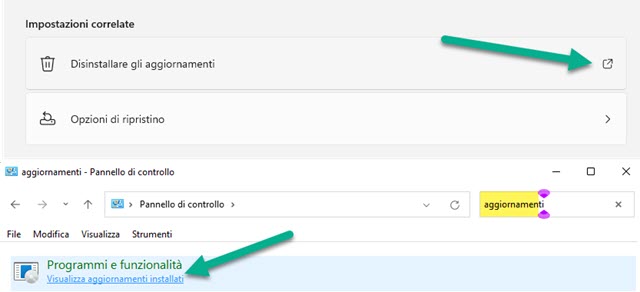
Nell'elenco degli ultimi aggiornamenti si seleziona quello che riteniamo possa aver provocato il malfunzionamento di un dispositivo. Si va poi su Disinstalla quindi sul Sì nella finestra popup che si apre per confermare la volontà.

Sarà necessario riavviare il PC per ritornare alla situazione precedente. Se dopo aver installato l'aggiornamento avete pulito il computer, eliminando la cartella di Windows Update, non sarà più possibile la disinstallazione.
AGGIORNARE I DRIVER DEI DISPOSITIVI
Se un dispositivo ha smesso di funzionare indipendentemente dagli aggiornamenti, allora si può provare a vedere se è possibile installare un driver più aggiornato per risolvere il problema. Si clicca con il destro del mouse su Start.
Verrà mostrato il menù contestuale sia su Windows 10 che su
Windows 11. Alternativamente si può digitare

Si clicca sulla freccetta posta alla sinistra della categoria a cui appartiene il dispositivo per visualizzarne l'elenco.
Si clicca sopra al nome del dispositivo con il destro del mouse per visualizzarne il menù contestuale.

Si può aggiornare subito andando appunto su Aggiorna Driver oppure andare su Proprietà per aprire un popup.
In tale finestra si sceglie la scheda Driver per avere più informazioni in merito andando su Dettagli driver.

In ogni caso si va su Aggiorna Driver per aprire una finestra con due opzioni di aggiornamento.

C'è la possibilità attraverso i dettagli di controllare che il produttore del driver abbia rilasciato un aggiornamento tramite il suo sito. In questo caso il driver va scaricato nel computer e cercato appunto in una cartella del PC.
Solitamente però si cerca il driver direttamente online cliccando su Cerca automaticamente i driver. Se il driver fosse da aggiornare, il computer lo farà altrimenti mostrerà un messaggio che il driver più aggiornato è già installato.
C'è comunque la possibilità che l'aggiornamento sia disponibile in Impostazioni -> Windows Update. Si clicca quindi su tale opzione per verificarlo e nel caso procedere all'aggiornamento andando su Opzioni Avanzate -> Aggiornamenti facoltativi e aggiornare se fosse disponibile un aggiornamento per il dispositivo in oggetto.



Quindi, lei sconsiglia quei programmi che cercano ed installano i driver da soli ??
RispondiEliminaIn linea di massima sì se non si hanno esigenze particolari. Meglio mantenere il controllo degli aggiornamenti.
Elimina@#